2015 में, Google अपनी स्वयं की स्ट्रीमिंग सेवा के साथ Spotify और Apple Music थ्रो-डाउन में शामिल हुआ। YouTube Music एक शानदार ऐप है जो दो सदस्यता योजनाओं के साथ आता है: निःशुल्क और सशुल्क। एक बार साइन इन करने के बाद, आपको Google Play Music और YouTube की अंतहीन संगीत और वीडियो लाइब्रेरी दोनों तक पहुंच मिलती है।
इस लेख में, हम आपको दिखाएंगे कि कलाकारों को जोड़कर, गाने पसंद करके, प्लेलिस्ट बनाकर और बहुत कुछ करके अपनी YouTube संगीत प्रोफ़ाइल को कैसे अनुकूलित करें। चरण-दर-चरण निर्देशों और स्ट्रीमिंग सेवा कैसे काम करती है, इसकी अधिक जानकारी के लिए पढ़ते रहें।
कलाकार कैसे जोड़ें?
जब आप पहली बार YouTube संगीत तक पहुंचते हैं, तो स्ट्रीमिंग सेवा आपसे अनुशंसाओं की सूची में से पांच कलाकारों को चुनने के लिए कहेगी। क्वेरी का उद्देश्य आपके लिए चुनी जाने वाली संगीत शैलियों को सीमित करना है। फिर, आपको बस दी गई सूची पर स्क्रॉल करना है और उस कलाकार या बैंड पर टैप करना है जिसका संगीत आप पसंद करते हैं। यह तुरंत वैयक्तिकृत स्ट्रीमिंग अनुभव प्राप्त करने का एक शानदार तरीका है।
बेशक, आप हमेशा अधिक कलाकारों को जोड़कर अपनी YouTube संगीत लाइब्रेरी का विस्तार कर सकते हैं। आप अपने पसंदीदा संगीतकारों की प्रोफ़ाइल की सदस्यता लेकर उनका समर्थन कर सकते हैं। इसे करने का तरीका यहां बताया गया है:
- YouTube म्यूज़िक ऐप लॉन्च करें या पर जाएँ Music.youtube.com. यदि आप वेब ऐप का उपयोग कर रहे हैं, तो जांचें कि क्या आप अपने Google खाते में लॉग इन हैं।
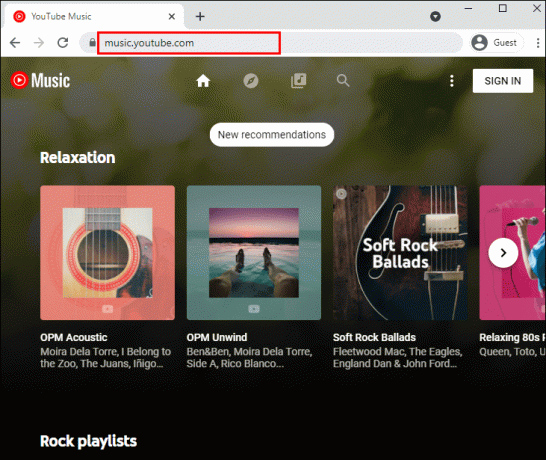
- पृष्ठ के शीर्ष पर खोज संवाद बॉक्स पर क्लिक करें। उस कलाकार का नाम टाइप करें जिसे आप जोड़ना चाहते हैं।

- खोज परिणामों से, कलाकार की प्रोफ़ाइल छवि या थंबनेल पर क्लिक करें।
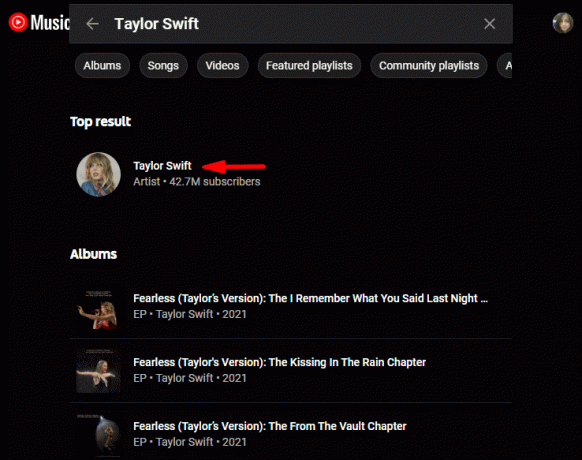
- सदस्यता लेने के लिए कलाकार के नाम के ठीक नीचे लाल बटन पर क्लिक करें।

एक बार जब आप किसी कलाकार की सदस्यता ले लेते हैं, तो वे स्वचालित रूप से "कलाकार" अनुभाग में आपकी लाइब्रेरी में जुड़ जाएंगे।
चूँकि YouTube Music आपके Google खाते से जुड़ा है, इसलिए आपकी YouTube सदस्यताएँ स्ट्रीमिंग सेवा के साथ समन्वयित हैं। दुर्भाग्य से, अभी तक, दोनों को अलग करने का कोई तरीका नहीं है। दूसरे शब्दों में, आप YouTube संगीत पर किसी कलाकार को आपके YouTube फ़ीड पर आए बिना उसका अनुसरण नहीं कर सकते।
गाने कैसे जोड़ें?
आप अपनी संगीत लाइब्रेरी को और अधिक अनुकूलित करने के लिए किसी विशेष कलाकार के व्यक्तिगत गाने भी जोड़ सकते हैं। फिर, यह बहुत सीधा है और इसके लिए केवल कुछ चरणों की आवश्यकता है:
- जाओ Music.youtube.com या मोबाइल ऐप लॉन्च करें और वह गाना चलाएं जिसे आप जोड़ना चाहते हैं।
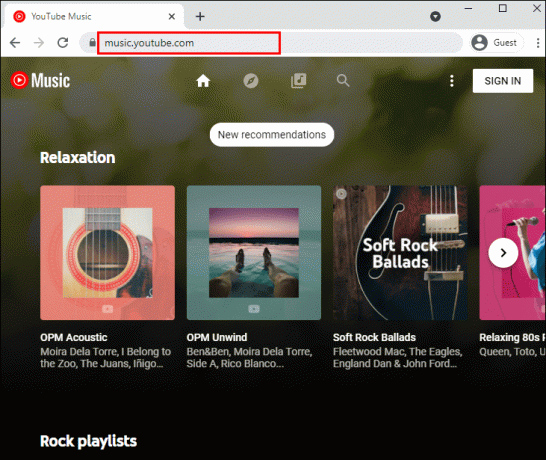
- स्क्रीन के निचले-दाएँ कोने में तीन लंबवत बिंदुओं पर क्लिक करें। एंड्रॉइड उपयोगकर्ताओं के लिए, तीन-बिंदु मेनू शीर्ष-दाएं कोने में स्थित है।
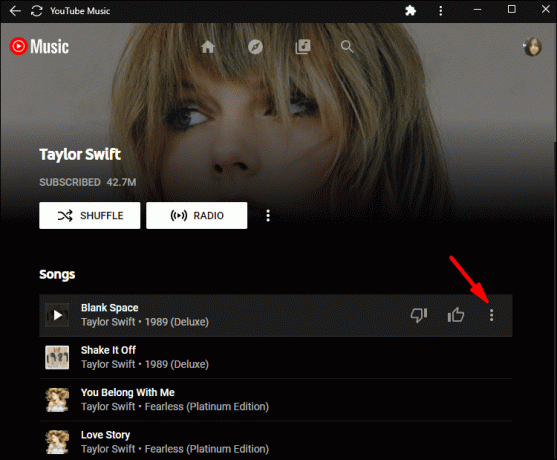
- ड्रॉप-डाउन विकल्प पैनल से, "प्लेलिस्ट में जोड़ें" पर क्लिक करें।

- प्लेलिस्ट की सूची में स्क्रॉल करें और गाना जोड़ने के लिए किसी एक को चुनें।

इसके बाद, गाना स्वचालित रूप से आपकी चुनी हुई प्लेलिस्ट में दिखाई देगा। हालाँकि, ध्यान रखें कि एक समय में एक से अधिक गाने जोड़ना अभी संभव नहीं है।
इसके अलावा, अन्य लोकप्रिय स्ट्रीमिंग सेवाओं की तरह, YouTube म्यूजिक में "आपकी पसंद" अनुभाग है। जब आप ट्रैक शीर्षक के आगे छोटे "पसंद" बटन पर टैप करते हैं, तो यह स्वचालित रूप से गाने को प्लेलिस्ट में जोड़ देगा। बेशक, यूट्यूब संस्कृति को ध्यान में रखते हुए, एक "नापसंद" बटन भी है।
यदि आपको गलती से कोई यादृच्छिक ट्रैक "पसंद" हो गया है, तो आप उसे हमेशा प्लेलिस्ट से हटा सकते हैं। ऐसे:
- अपने होम पेज पर "लाइब्रेरी" अनुभाग खोलें।

- "प्लेलिस्ट" अनुभाग तक स्क्रॉल करें और वह गाना ढूंढें जिसे आप हटाना चाहते हैं।
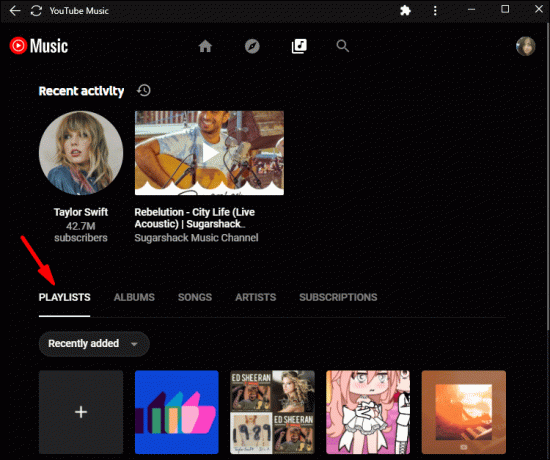
- नीचे-दाएं (या यदि आप अपने फोन पर हैं तो ऊपर-दाएं) कोने में तीन बिंदुओं पर क्लिक करें। इसके बाद, विकल्पों की सूची से "प्लेलिस्ट से हटाएँ" चुनें।
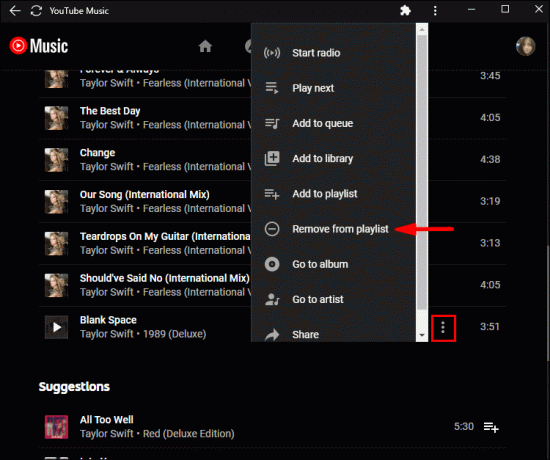
एल्बम कैसे जोड़ें?
YouTube संगीत आपको अधिक व्यापक स्ट्रीमिंग अनुभव के लिए अपनी लाइब्रेरी में संपूर्ण एल्बम जोड़ने में सक्षम बनाता है। यह सुविधा उस समय के लिए बिल्कुल उपयुक्त है जब आप किसी विशेष कलाकार की संपूर्ण डिस्कोग्राफी को खंगालना चाहते हैं। साथ ही, यह एक साथ कई गाने न जोड़ पाने की समस्या से निपटने का भी एक तरीका है।
YouTube Music के साथ एल्बम जोड़ने का तरीका यहां दिया गया है:
- YouTube संगीत खोलें. हमेशा की तरह, सुनिश्चित करें कि आप अपने Google खाते में लॉग इन हैं।
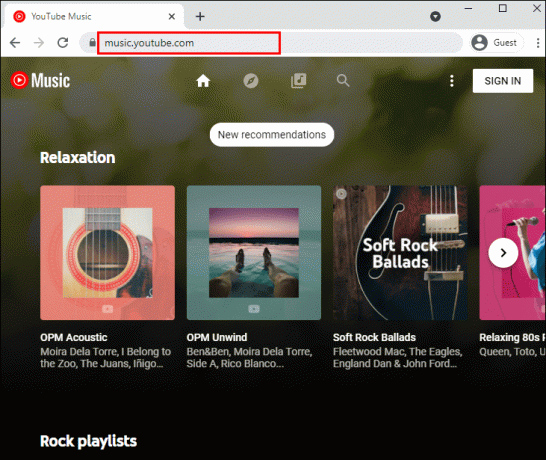
- पृष्ठ के शीर्ष पर खोज संवाद बॉक्स में एल्बम का शीर्षक या कलाकार का नाम टाइप करें।

- खोज परिणामों को सीमित करने के लिए खोज बार के नीचे "एल्बम" टैब पर क्लिक करें।
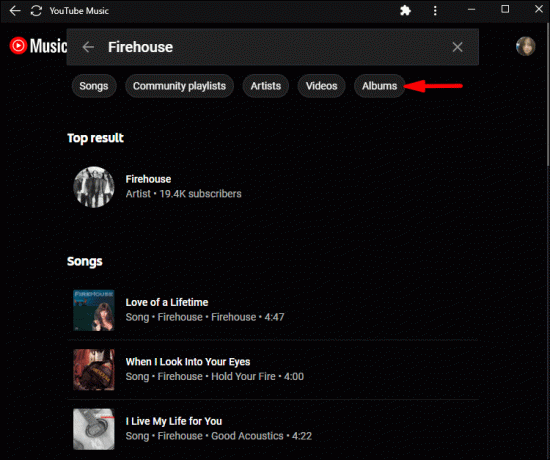
- वह एल्बम ढूंढें जिसे आप जोड़ना चाहते हैं और उसे खोलें। फिर, शीर्षक के आगे तीन लंबवत बिंदुओं पर क्लिक करें।

- ड्रॉप-डाउन सूची से, "प्लेलिस्ट में जोड़ें" चुनें। इसके बाद, मौजूदा प्लेलिस्ट चुनें या एल्बम के लिए एक नई प्लेलिस्ट बनाएं।
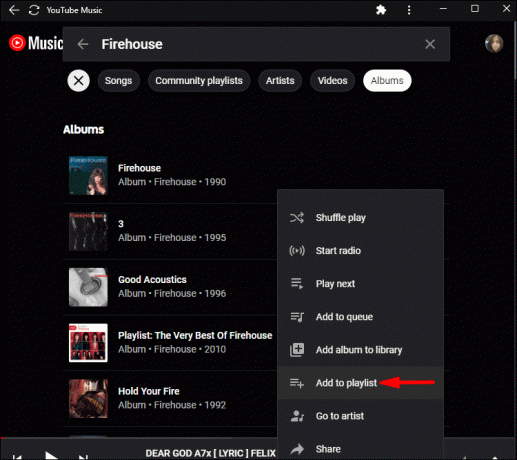
ऐसा करने का दूसरा तरीका एल्बम सूचना पृष्ठ पर जाना और शीर्षक के "+" आइकन पर क्लिक करना है।
प्लेलिस्ट कैसे बनाएं?
एक बार जब आप अपनी लाइब्रेरी के लिए पर्याप्त सामग्री एकत्र कर लेते हैं, तो अब आप अपने पसंदीदा ट्रैक के साथ वैयक्तिकृत प्लेलिस्ट बना सकते हैं। आपको सामान्य YouTube संगीत मिश्रणों पर निर्भर रहने या एक समय में एक एल्बम देखने की ज़रूरत नहीं है।
चूंकि ऐप का ऑनलाइन और मोबाइल दोनों संस्करण उपलब्ध है, इसलिए हमने विभिन्न उपकरणों के लिए अलग-अलग निर्देश शामिल किए हैं। हालाँकि, इंटरफ़ेस काफी समान है, इसलिए चरण लगभग समान हैं।
कंप्यूटर
इस मामले में, इससे कोई फर्क नहीं पड़ता कि आपके पास मैक या पीसी है क्योंकि आप वेब ऐप का उपयोग कर रहे होंगे। तो यहां प्लेलिस्ट बनाने का तरीका बताया गया है:
- अपना पसंदीदा ब्राउज़र खोलें और जाएँ Music.youtube.com.
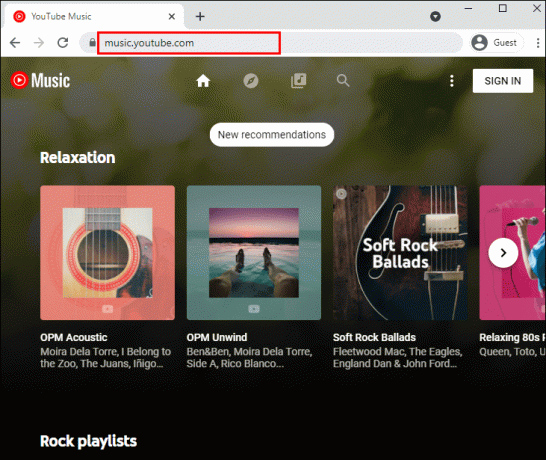
- पृष्ठ के शीर्ष पर "लाइब्रेरी" आइकन पर क्लिक करें।

- "प्लेलिस्ट" अनुभाग तक नीचे स्क्रॉल करें। फिर, नई प्लेलिस्ट बनाने के लिए "+" बॉक्स पर क्लिक करें।
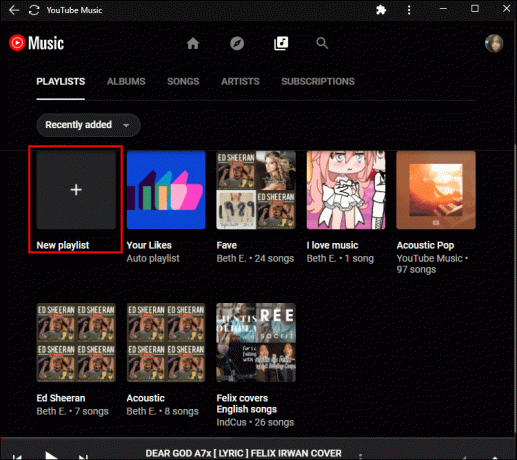
- एक पॉप-अप बॉक्स दिखाई देगा. यदि आप चाहें तो प्लेलिस्ट का शीर्षक दर्ज करें और विवरण जोड़ें। निर्धारित करें कि आप अपनी प्लेलिस्ट सार्वजनिक या निजी रखना चाहते हैं। काम पूरा हो जाने पर "सहेजें" दबाएँ।

- गानों की सूची में स्क्रॉल करें और दाईं ओर "जोड़ें" बटन पर क्लिक करें।
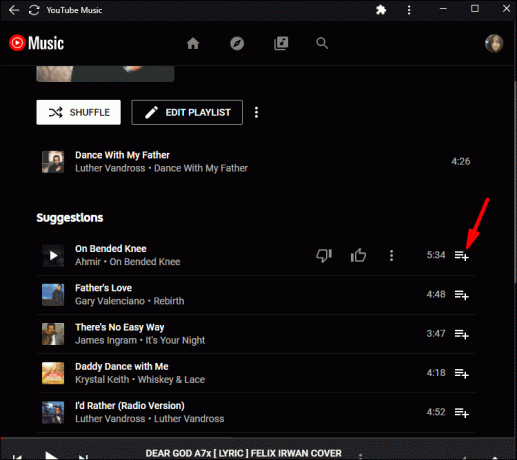
एंड्रॉयड
आप Android के लिए आधिकारिक YouTube संगीत ऐप यहां से प्राप्त कर सकते हैं गूगल प्ले स्टोर यदि आपने पहले से नहीं किया है। विज्ञापनों और इन-ऐप खरीदारी के साथ, ऐप स्वयं डाउनलोड के लिए निःशुल्क है। इससे कैसे बचा जाए इसके बारे में हम दूसरे अनुभाग में बात करेंगे।
इंटरफ़ेस लगभग ऑनलाइन संस्करण के समान है, इसलिए मोबाइल ऐप को नेविगेट करना आसान है। इसमें प्लेलिस्ट बनाना सीखना शामिल है:
- यूट्यूब म्यूजिक ऐप लॉन्च करें।

- स्क्रीन के नीचे, "लाइब्रेरी" आइकन पर टैप करें।

- एक नयी विंडो खुलेगी। दाईं ओर "प्लेलिस्ट" के बगल में छोटे तीर पर टैप करें।

- नई प्लेलिस्ट बनाने के लिए स्क्रीन के शीर्ष पर "+" बटन पर टैप करें।
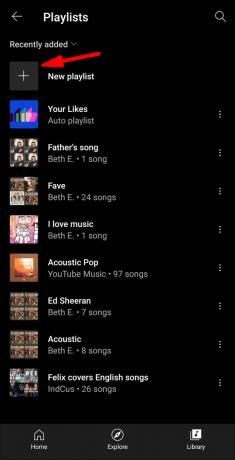
- एक छोटा पॉप-अप बॉक्स दिखाई देगा. शीर्षक दर्ज करें और पसंदीदा गोपनीयता कॉन्फ़िगरेशन सेट करें।
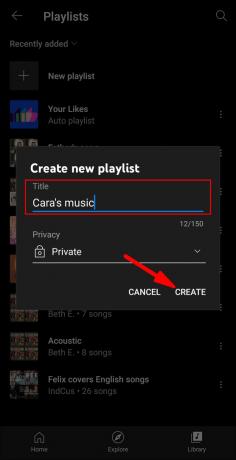
- प्लेलिस्ट जानकारी के अंतर्गत "+" बटन पर टैप करके गाने जोड़ें।

आई - फ़ोन
ऐप स्टोर इसका एक निःशुल्क मोबाइल संस्करण भी उपलब्ध है, जिससे आप कुछ ही सेकंड में ऐप डाउनलोड कर सकते हैं। चूंकि ऐप इंटरफ़ेस एंड्रॉइड संस्करण के समान है, आप पिछले अनुभाग के समान चरणों का पालन कर सकते हैं।
YouTube Music में अपनी लाइब्रेरी को क्यूरेट करने का एक और तरीका है। यदि कोई गाना विशेष रूप से प्रेरणादायक है, तो आप उसे सुनते हुए एक नई प्लेलिस्ट बना सकते हैं। इसे करने का तरीका यहां बताया गया है:
- ड्रॉप-डाउन मेनू तक पहुंचने के लिए तीन लंबवत बिंदुओं पर टैप करें।

- विकल्पों की सूची से "प्लेलिस्ट में जोड़ें" चुनें।
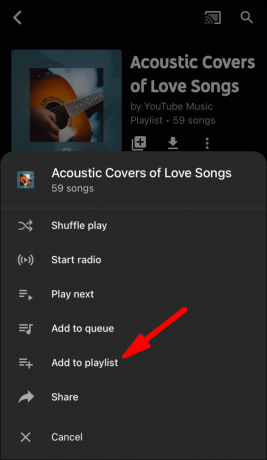
- पहले से मौजूद सूची चुनने के बजाय, "नई प्लेलिस्ट" पर टैप करें।

- शीर्षक, विवरण और पसंदीदा गोपनीयता सेटिंग जोड़ें, फिर "सहेजें" पर क्लिक करें।

जो गाना आप सुन रहे थे वह स्वचालित रूप से शामिल हो जाएगा, और आप नए गाने भी जोड़ सकते हैं।
अतिरिक्त अक्सर पूछे जाने वाले प्रश्न
क्या YouTube संगीत निःशुल्क है?
जैसा कि उल्लेख किया गया है, कई उपकरणों के लिए YouTube संगीत का मुफ़्त और सशुल्क दोनों संस्करण उपलब्ध है। यदि आप निःशुल्क सदस्यता लेते हैं, तो आपको उतनी ही मात्रा में स्ट्रीमिंग सामग्री तक पहुंच प्राप्त होगी। हालाँकि, इसका मतलब यह भी है कि आपको विज्ञापनों से निपटना होगा।
यदि आप बिना किसी रुकावट के अपने पसंदीदा संगीत का आनंद लेना चाहते हैं, तो सशुल्क सदस्यता में अपग्रेड करने पर विचार करें। $11.99 प्रति माह के लिए, YouTube प्रीमियम एक विज्ञापन-मुक्त स्ट्रीमिंग अनुभव प्रदान करता है। आप ऑफ़लाइन रहते हुए भी गाने डाउनलोड कर पाएंगे और गाने को रोके बिना ऐप को छोटा कर पाएंगे। भुगतान किए गए संस्करण के साथ कई अन्य सुविधाएं भी आती हैं, इसलिए इस पर गौर करना कोई बुरा विचार नहीं है।
संगीत बजने दीजिए
YouTube Music सर्वाधिक लोकप्रिय स्ट्रीमिंग सेवा के खिताब का प्रबल दावेदार है। Spotify और Apple Music की तरह, यह आपको इष्टतम विसर्जन के लिए अपनी लाइब्रेरी को क्यूरेट करने की अनुमति देता है। और चूंकि यह एक Google उत्पाद है, इसलिए उपलब्ध सामग्री की मात्रा आश्चर्यजनक है।
सदस्यता योजना के बावजूद, अनुकूलन सुविधाएँ हमेशा समान होती हैं। आप अंतहीन वैयक्तिकृत प्लेलिस्ट में कलाकार, गाने और यहां तक कि संपूर्ण एल्बम जोड़ने के लिए स्वतंत्र हैं। मुफ़्त संस्करण का एकमात्र नकारात्मक पक्ष कष्टप्रद विज्ञापन हैं। सौभाग्य से, YouTube संगीत प्रीमियम के लिए साइन अप करना इतना महंगा नहीं है।
आप Google की स्ट्रीमिंग सेवा के बारे में क्या सोचते हैं? क्या आपने YouTube म्यूजिक प्रीमियम की सदस्यता लेने पर विचार किया है? बेझिझक नीचे टिप्पणी में अपनी पसंदीदा प्लेलिस्ट साझा करें।




